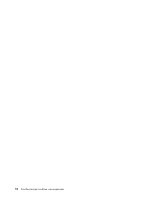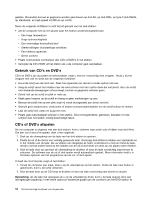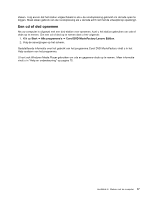Lenovo ThinkCentre Edge 72z (Dutch) User Guide - Page 27
Audio instellen, De audiovoorziening van de computer, Het volume instellen op het bureaublad
 |
View all Lenovo ThinkCentre Edge 72z manuals
Add to My Manuals
Save this manual to your list of manuals |
Page 27 highlights
Audio instellen Geluid vormt een belangrijk deel van de computerervaring. Op systeembord van uw computer is een digitale audiocontroller ingebouwd. Sommige modellen hebben een digitale high-performance audioadapter ingebouwd in het systeembord of in een van de PCI-kaartsleuven. De audiovoorziening van de computer Indien de high-performance audioadapter op uw computer is geïnstalleerd, zijn de audioaansluitingen op het systeembord aan de achterzijde van de computer altijd uitgeschakeld. Gebruik de aansluitingen op de audioadapter. Elke audio-oplossing heeft minimaal drie audio-aansluitingen: audiolijningang, audiolijnuitgang en microfoonaansluiting. Sommige modellen hebben een vierde aansluiting, waarop u stereoluidsprekers met eigen voedingsbron kunt aansluiten (luidsprekers waarvoor geen AC-voedingsbron is vereist). Met de audioadapter kunt u geluidsfragmenten, muziek opnemen en afspelen, evenals genieten van multimediatoepassingen en werken met spraakherkenningssoftware. Desgewenst kunt u een set actieve luidsprekers aansluiten op de audiolijnuitgang. Vooral bij multimediatoepassingen geeft dit beter geluid. Het volume instellen op het bureaublad De volumeregeling op het bureaublad is toegankelijk via het volumepictogram op de taakbalk dat rechtsonder op het Windows-bureaublad wordt afgebeeld. Klik op het pictogram Volume en verplaats de volumeregelaar omhoog of omlaag om het gewenste volume te regelen of klik op het pictogram Dempen om het geluid uit te schakelen. Als het pictogram Volume niet op de taakbalk staat, zie dan "Pictogram voor het volume in het systeemvak plaatsen" op pagina 15. Pictogram voor het volume in het systeemvak plaatsen In het besturingssysteem Windows 7 kunt u het pictogram Volume als volgt aan het systeemvak toevoegen: 1. Klik op het bureaublad van Windows achtereenvolgens op Start ➙ Configuratiescherm ➙ Vormgeving en aanpassing. 2. In het onderwerp Taakbalk en menu Start klikt u op Pictogrammen op de taakbalk aanpassen. 3. Klik op Systeempictogrammen in- of uitschakelen en wijzig de stand van het volume van Uit naar Aan. 4. Klik op OK om de nieuwe instellingen op te slaan. Het volume instellen op het Configuratiescherm U kunt het volume instellen op het Configuratiescherm. Om het volume van de computer in te stellen op het Configuratiescherm doet u het volgende: 1. Klik op het bureaublad van Windows op Start ➙ Configuratiescherm ➙ Hardware en geluid. 2. Klik in het onderwerp Geluid op Systeemvolume aanpassen. 3. U regelt het volume op uw computer door de schuifregelaars voor het volume omhoog of omlaag te schuiven. Cds en dvds gebruiken Bij aflevering is uw computer mogelijk uitgerust met een vooraf geïnstalleerd DVD-station of opneembaar dvd-station. Voor deze stations worden standaard-cds of dvds met een doorsnede van 12 cm gebruikt. Als de compute is uitgerust met een dvd-station kunnen dvd-ROM-schijven, dvd-R-schijven, dvd-RAM-schijven, dvd-RW-schijven en alle soorten cds, zoals cd-ROMs, cd-RWs, cd-Rs en audio-cd-schijven worden Hoofdstuk 2. Werken met de computer 15